Excelで±のような特殊記号を入力するのは意外と難しいものです。Excelmaticのユーザー成長マネージャーとして、この単純な記号が財務報告書、エンジニアリング仕様書、データ分析をどのように変えるかを見てきました。ここでは、スプレッドシートでプラスマイナス記号を追加する5つの実証済みの方法をご紹介します。
±記号が重要な理由
±記号は数学の授業の懐かしい思い出だけでなく、以下の点で重要です:
- 公差の表示(10±2 mm)
- 信頼区間の表示
- 財務モデルでの値の範囲を示す
方法1:キーボードショートカット(最速の方法)
Windowsユーザー向け:
- 対象のセルをクリック
- Altキーを押しながら数字キーパッドで0177と入力
- Altキーを離すと±が表示される
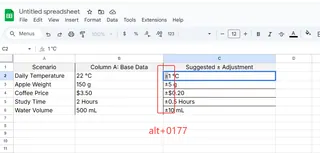
数字キーパードがない場合は方法2をお試しください。
方法2:記号メニュー(視覚的なアプローチ)
- [挿入] > [記号と特殊文字]を選択
- フォントを「標準テキスト」に設定
- ±を探すか、文字コードに00B1と入力
- [挿入]をクリック
方法3:CHAR関数(動的ソリューション)
=CHAR(177)を使用してプログラム的に±を生成できます。他の数式と組み合わせて使用:
="温度: "&CHAR(177)&"2°C"
これにより、ダッシュボードに最適な自動更新される動的なラベルが作成されます。
方法4:ユーザー定義の数値書式
Excelに自動的に±記号を表示させる:
- セルを選択
- 右クリック > [セルの書式設定]
- [ユーザー定義]を選択
- "+0;-0;"と入力すると、正の数には+、負の数には-が表示されます
方法5:Excelmatic AI(スマートな代替手段)
頻繁に必要とするチーム向けに、ExcelmaticのAIは以下が可能:
- データに基づいて±記号を自動挿入
- レポート全体で一貫した書式を適用
- 公差計算を即座に生成
ショートカットを覚える代わりに、必要なことを説明するだけ: 「B列のすべての値に±5%の公差を表示」 Excelmaticが残りを処理します。
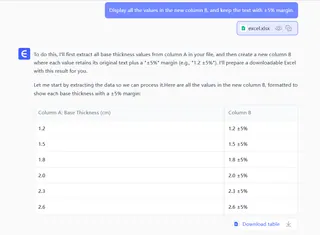
上級者向けのプロのヒント
- 条件付き書式: ±範囲外の値を強調表示
- グラフ: プロフェッショナルな視覚化のためにデータラベルに±を追加
- マクロ: 操作を記録してワンクリックで±を挿入
各方法の使用タイミング
| 方法 | 最適な用途 | 難易度 |
|---|---|---|
| キーボードショートカット | 一時的な使用 | 簡単 |
| 記号メニュー | 静的なラベル | 簡単 |
| CHAR関数 | 動的なレポート | 中級 |
| ユーザー定義書式 | 数値範囲 | 中級 |
| Excelmatic AI | チームワークフロー | 最も簡単 |
最終的な考え
Excelには±を追加する複数の方法がありますが、最もスマートなアプローチは、ExcelmaticのようなAIツールを使用して意図を理解させることです。財務モデルやエンジニアリング仕様書を作成する場合でも、これらの方法を使用するとデータがより明確でプロフェッショナルになります。
このプロセスを自動化する必要がありますか?Excelmaticは、数式なしで生データを洗練されたレポートに変換し、インテリジェントな記号配置を行えます。今すぐ無料で試すと、どれだけ時間を節約できるかがわかります。






